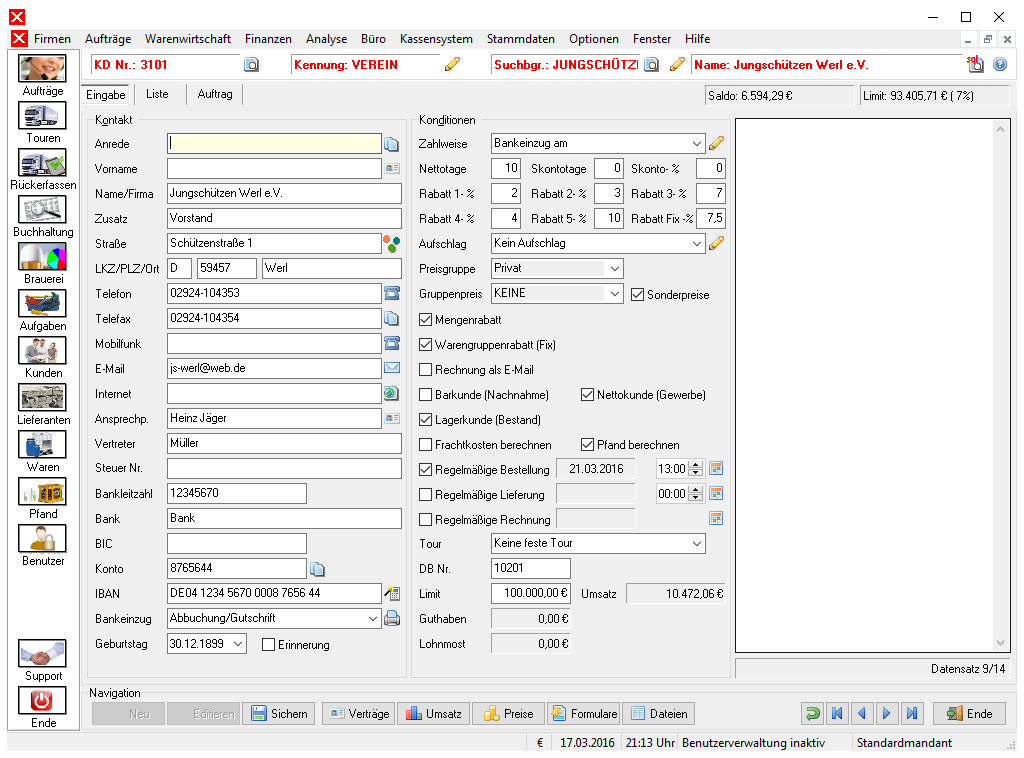Von der Bestellung bis zur Lieferung: Unterschied zwischen den Versionen
GBR (Diskussion | Beiträge) (Die Seite wurde neu angelegt: „In diesem Artikel wird das Erfassen und Ausliefern eines Auftrags einfach erklärt. Die einzelnen Module werden unter dem Punkt ''Dokumentation'' auf der Haupt…“) |
GBR (Diskussion | Beiträge) |
||
| Zeile 7: | Zeile 7: | ||
Im Register ''Eingabe'' kann der Datensatz des bestehenden Kunden eingesehen werden. Die {{Menü|[[Datei:Editieren.png|link=]] Editieren}}-Schaltfläche, um diesen erneut zu bearbeiten, findet sich unten links. Neben den Kontaktdaten des Kunden, sollten auch die Konditionen kontrolliert werden. Diese finden sich auf der rechten Seite und sind für den Auftrag ebenso wichtig wie die Kontaktdaten. | Im Register ''Eingabe'' kann der Datensatz des bestehenden Kunden eingesehen werden. Die {{Menü|[[Datei:Editieren.png|link=]] Editieren}}-Schaltfläche, um diesen erneut zu bearbeiten, findet sich unten links. Neben den Kontaktdaten des Kunden, sollten auch die Konditionen kontrolliert werden. Diese finden sich auf der rechten Seite und sind für den Auftrag ebenso wichtig wie die Kontaktdaten. | ||
Die Rechnung kann als E-Mail gesendet werden, etwa um langfristig Porto und Druckkosten zu sparen. | [[File:stammdaten_typen_kunden.png|gerahmt|ohne|Bearbeitung eines Kunden-Stammdatensatzes]] | ||
Im Feld ''Nettotage'' können Zahlungsziele oder eine 0 eingetragen werden. Wird kein Zahlungsziel gewährt, sollte logischerweise auch nichts bei ''Skontotage'' eingetragen werden. Wird nichts bei ''Skontotage'' eingetragen, sollte auch nichts bei ''Skonto-%'' eingetragen werden. Die Rechnung kann als E-Mail gesendet werden, etwa um langfristig Porto und Druckkosten zu sparen. | |||
Für Aufträge ist es wichtig zu vermerken, um was für einen Kunden es sich handelt. | Für Aufträge ist es wichtig zu vermerken, um was für einen Kunden es sich handelt. | ||
| Zeile 13: | Zeile 15: | ||
Das Rücknahme-Pfand muss in diesem Fall also der Fahrer verwalten. Diese Option könnte etwa für Neukunden mit fraglicher Kreditwürdigkeit Sinn machen. | Das Rücknahme-Pfand muss in diesem Fall also der Fahrer verwalten. Diese Option könnte etwa für Neukunden mit fraglicher Kreditwürdigkeit Sinn machen. | ||
{{Hinweis| Nettokunden bekommen als gewerbliche Kunden die Mehrwertsteuer auf das Pfand berechnet}} | {{Hinweis| Nettokunden bekommen als gewerbliche Kunden die Mehrwertsteuer auf das Pfand berechnet}} | ||
Wenn sie also das Feld Nettokunde | Wenn sie also das Feld ''Nettokunde'' durch das Nettobelege gedruckt werden nicht auswählen, wird später auf der Rechnung keine Mehrwertsteuer für das Pfand erscheinen. Kunden, bei denen nicht sicher ist, ob man das Pfand zurückerhält, sollten also als Nettokunden deklariert werden. | ||
Das Feld ''Lagerkunde'' kann deaktiviert werden, wenn beispielsweise ein Abholmarkt nicht aus dem Bestand des Großhandels beliefert, jedoch vom Großhandel abgerechnet wird und Lagerbewegungen sonst doppelt im Lagerbestand gebucht würden. Schon an dieser Stelle kann dem Kunden eine feste Tour zugewiesen werden, siehe unten. | |||
Faktura-X bietet zahlreiche weitere Optionen um Kunden einzustellen. Weitere Informationen finden sich im [[Kundenstamm|Hauptartikel der Kundenverwaltung]]. | |||
<!--####################################################################################################################--> | |||
== Einen Auftrag erfassen == | |||
Nun geht es zum eigentlichen Auftrag. Aufträge finden sich im rechten Register im Kundenmodul. Alternativ kann die Auftragsbearbeitung mit {{Menü|Aufträge}} in der Seitenleiste oder <kbd class="light">F1</kbd> geöffnet werden. Mit {{Menü|[[File:Neu.png|link=]] Neu}} unten links oder <kbd class="light">Strg</kbd> + <kbd class="light">N</kbd> wird dann ein neuer Auftrag angelegt. Für eine Lieferung sollte bei ''Status'' Lieferschein ausgewählt sein. | |||
Daraufhin können die vom Kunden gewünschten Artikel ausgewählt werden. Rechts werden die Favoriten, also die üblichen Bestellungen des Kunden, angezeigt, mit deren Hilfe man dem Kunden Vorschläge machen kann. | |||
[[Artikel_erfassen|Hauptartikel Artikel erfassen]] | |||
{{Achtung| Dieser Artikel befindet sich momentan in Bearbeitung}} | |||
Version vom 9. April 2017, 15:11 Uhr
In diesem Artikel wird das Erfassen und Ausliefern eines Auftrags einfach erklärt. Die einzelnen Module werden unter dem Punkt Dokumentation auf der Hauptseite im Detail erklärt, hier geht es eher um die Zusammenhänge zwischen den Modulen.
Der Kunde des Auftrags
Bevor es überhaupt losgehen kann, sollte auf jeden Fall sichergestellt werden, dass die grundsätzlichen Kundendaten korrekt sind. Das Kundenmodul kann über Stammdaten → ![]() Kunden, durch die Schaltfläche Kunden in der Seitenleiste oder die Funktionstaste F8 aufgerufen werden. Zuerst muss der richtige Kunde Register Liste aufgerufen werden.
Kunden, durch die Schaltfläche Kunden in der Seitenleiste oder die Funktionstaste F8 aufgerufen werden. Zuerst muss der richtige Kunde Register Liste aufgerufen werden.
Im Register Eingabe kann der Datensatz des bestehenden Kunden eingesehen werden. Die ![]() Editieren-Schaltfläche, um diesen erneut zu bearbeiten, findet sich unten links. Neben den Kontaktdaten des Kunden, sollten auch die Konditionen kontrolliert werden. Diese finden sich auf der rechten Seite und sind für den Auftrag ebenso wichtig wie die Kontaktdaten.
Editieren-Schaltfläche, um diesen erneut zu bearbeiten, findet sich unten links. Neben den Kontaktdaten des Kunden, sollten auch die Konditionen kontrolliert werden. Diese finden sich auf der rechten Seite und sind für den Auftrag ebenso wichtig wie die Kontaktdaten.
Im Feld Nettotage können Zahlungsziele oder eine 0 eingetragen werden. Wird kein Zahlungsziel gewährt, sollte logischerweise auch nichts bei Skontotage eingetragen werden. Wird nichts bei Skontotage eingetragen, sollte auch nichts bei Skonto-% eingetragen werden. Die Rechnung kann als E-Mail gesendet werden, etwa um langfristig Porto und Druckkosten zu sparen.
Für Aufträge ist es wichtig zu vermerken, um was für einen Kunden es sich handelt.
Das Rücknahme-Pfand muss in diesem Fall also der Fahrer verwalten. Diese Option könnte etwa für Neukunden mit fraglicher Kreditwürdigkeit Sinn machen.
Wenn sie also das Feld Nettokunde durch das Nettobelege gedruckt werden nicht auswählen, wird später auf der Rechnung keine Mehrwertsteuer für das Pfand erscheinen. Kunden, bei denen nicht sicher ist, ob man das Pfand zurückerhält, sollten also als Nettokunden deklariert werden.
Das Feld Lagerkunde kann deaktiviert werden, wenn beispielsweise ein Abholmarkt nicht aus dem Bestand des Großhandels beliefert, jedoch vom Großhandel abgerechnet wird und Lagerbewegungen sonst doppelt im Lagerbestand gebucht würden. Schon an dieser Stelle kann dem Kunden eine feste Tour zugewiesen werden, siehe unten.
Faktura-X bietet zahlreiche weitere Optionen um Kunden einzustellen. Weitere Informationen finden sich im Hauptartikel der Kundenverwaltung.
Einen Auftrag erfassen
Nun geht es zum eigentlichen Auftrag. Aufträge finden sich im rechten Register im Kundenmodul. Alternativ kann die Auftragsbearbeitung mit Aufträge in der Seitenleiste oder F1 geöffnet werden. Mit ![]() Neu unten links oder Strg + N wird dann ein neuer Auftrag angelegt. Für eine Lieferung sollte bei Status Lieferschein ausgewählt sein.
Neu unten links oder Strg + N wird dann ein neuer Auftrag angelegt. Für eine Lieferung sollte bei Status Lieferschein ausgewählt sein.
Daraufhin können die vom Kunden gewünschten Artikel ausgewählt werden. Rechts werden die Favoriten, also die üblichen Bestellungen des Kunden, angezeigt, mit deren Hilfe man dem Kunden Vorschläge machen kann.